
Trong hệ thống Windows 10, bạn có thể tạo các gói năng lượng khác nhau để phù hợp với các nhu cầu khác nhau. Gói năng lượng có nhiều biến số khác nhau, chẳng hạn như thời gian giữ cho màn hình luôn hoạt động khi không sử dụng, thời gian ổ đĩa sẽ hoạt động, mức độ sáng màn hình, v.v. hệ thống mặc định Windows 10 đi kèm với một số gói điện đã được thiết lập, nhưng bạn có thể tạo một gói điện tùy chỉnh để phù hợp với bất kỳ nhu cầu nào.
CẢNH BÁO SPOILER: Cuộn xuống và xem video hướng dẫn ở cuối bài viết này.
Gói năng lượng tùy chỉnh
Mở File Explorer và dán đoạn mã sau vào thanh vị trí.
Control PanelHardware and SoundPower Options
Thao tác này sẽ mở Bảng điều khiển đến màn hình tùy chọn nguồn. Nhấp vào Tạo kế hoạch nguồn điện ở bên trái.

Chọn một kế hoạch năng lượng cơ bản sẽ bắt chước một kế hoạch tùy chỉnh. Chọn cái có cài đặt gần nhất với những gì bạn cần và bạn sẽ không phải điều chỉnh nhiều thứ trong bước tiếp theo. Đặt tên cho gói điện của bạn để bạn biết nó dùng để làm gì.
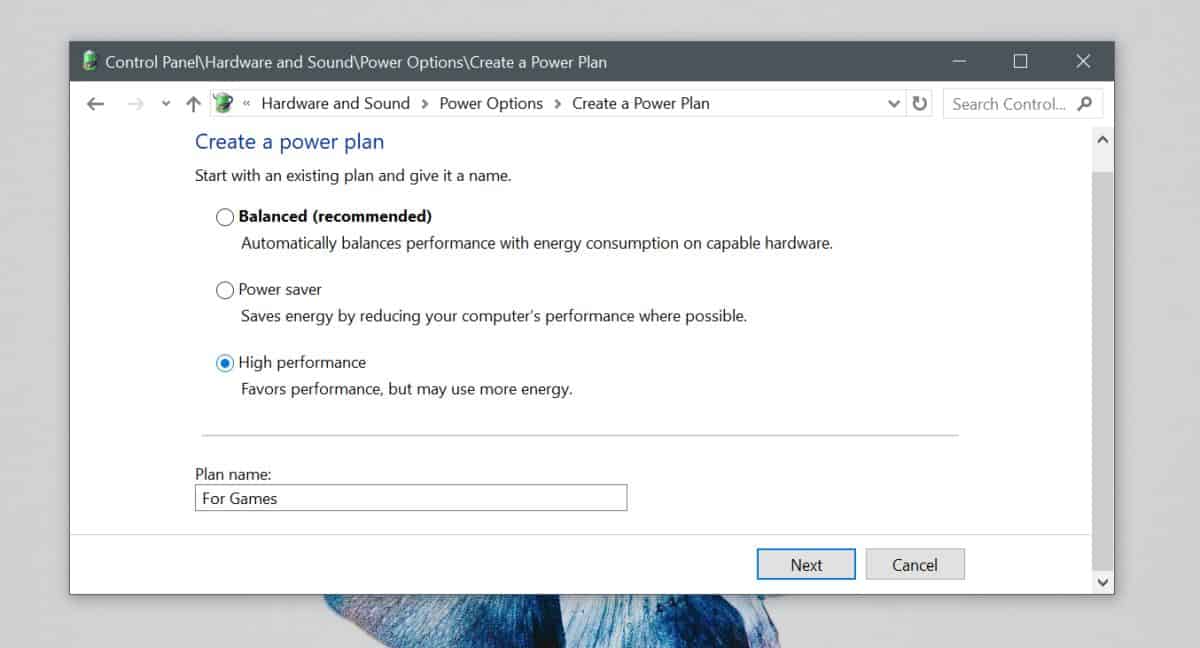
Thay đổi cài đặt cơ bản của kế hoạch này và nhấp vào Tạo.
Khi bạn đã tạo kế hoạch của mình, bạn có thể bắt đầu tùy chỉnh kế hoạch đó. Kế hoạch đã tạo sẽ được kích hoạt tự động. Chuyển đến màn hình Bảng điều khiển liệt kê tất cả các gói điện bạn có trên hệ thống của mình và nhấp vào “Thay đổi cài đặt gói” bên cạnh gói điện bạn đã tạo. Trong cửa sổ đã mở, nhấp vào “Thay đổi cài đặt nguồn nâng cao” và bắt đầu điều chỉnh kế hoạch.
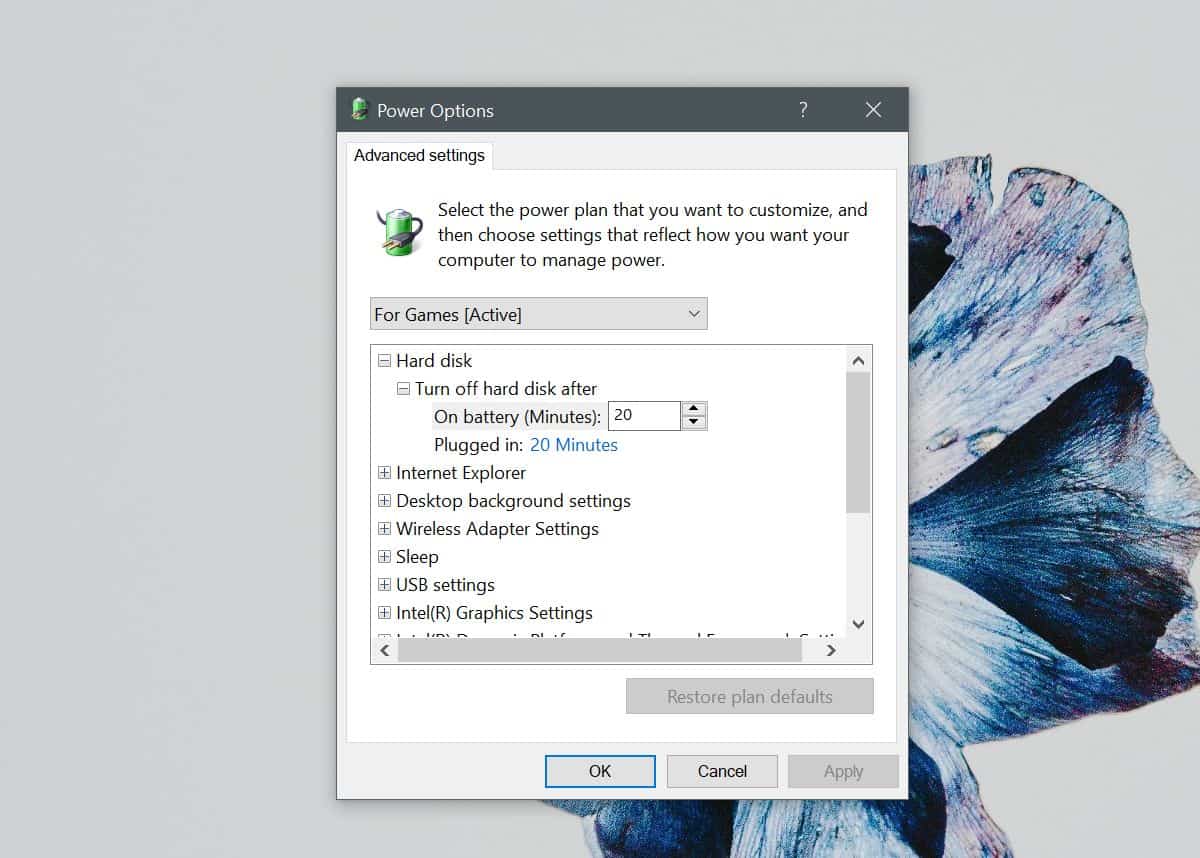
Bất kỳ gói điện nào, cho dù đó là gói tùy chỉnh hay một trong các cài đặt trước đi kèm với hệ thống của bạn Windows 10, có các tùy chọn tùy chỉnh tương tự. Một số hệ thống, tùy thuộc vào phần cứng và trình điều khiển được cài đặt, có thể cung cấp nhiều tùy chọn tùy chỉnh hơn.
Ví dụ: nếu bạn đã cài đặt trình điều khiển và phần cứng hỗ trợ, bạn sẽ có thể đặt các giá trị cho Công suất thiết kế nhiệt và Đồng hồ CPU. Bạn cũng có thể thấy các tùy chọn để điều chỉnh công suất CPU và cài đặt độ sáng thích ứng.
Các gói điện rất dễ thực hiện và không có cài đặt nào bạn có thể điều chỉnh có thể dẫn đến hư hỏng phần cứng. Lượng thời gian bạn nhận được cho một lần sạc pin sẽ khác nhau tùy thuộc vào cài đặt gói điện của bạn, nhưng gói của bạn không phải là thứ duy nhất quyết định thời lượng pin của bạn. Các yếu tố khác, chẳng hạn như những gì bạn thực sự sử dụng hệ thống của mình khi bạn chọn một gói cụ thể, sẽ có tác động lớn hơn. Nếu bạn chỉ đang làm việc trên một tài liệu, thì một lần sạc pin sẽ giúp bạn sử dụng nó khá tốt. Nếu bạn đang xem phim, pin sẽ không kéo dài lâu như vậy.
Bạn có thể nhập và xuất các gói điện trên hệ thống của mình Windows 10.
